php小编百草就为大家介绍一下,如何关闭QQ浏览器的默认浏览器防护功能。QQ浏览器作为一款功能强大的浏览器,自带了防护功能,可以提供安全浏览的保护。但是有时候我们可能需要使用其他浏览器,这时候默认的防护功能就会阻止我们使用其他浏览器。那么如何关闭QQ浏览器的默认浏览器防护功能呢?下面就跟着小编一起来看看具体的教程。
1、首先打开QQ浏览器。如图:
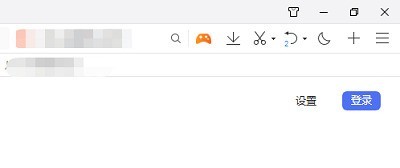
2、然后点击右上角的【菜单】按钮。
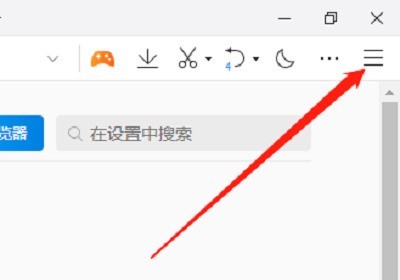
3、点击【设置】。如图:
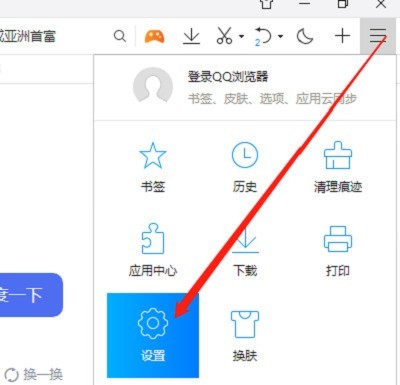
4、接着,点击【安全设置】。如图:
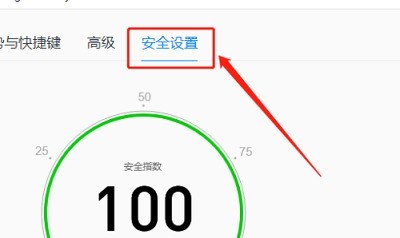
5、最后,取消勾选【默认浏览器防护】选项即可。如图:
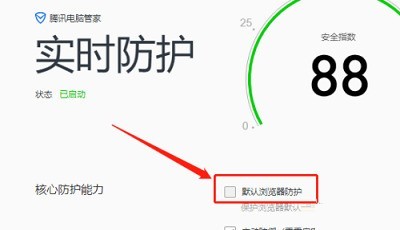
以上是QQ浏览器怎么关闭默认浏览器防护_QQ浏览器关闭默认浏览器防护教程的详细内容。更多信息请关注PHP中文网其他相关文章!




